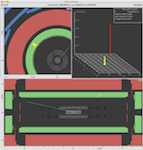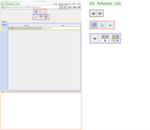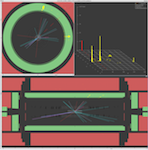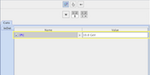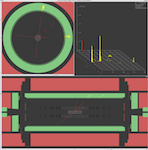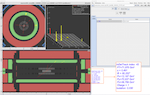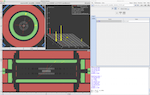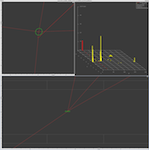MINERVA Olay Görüntüleme
Çarpışmalar sırasında dedektörler tarafından kaydedilen elektronik sinyaller olay görüntülerine dönüştürülebilir.
Bunu yapabilmek için MINERVA programını kullanıyoruz.
Analizlerinizde kullanacağınız bu program ile çalışmaya başlamadan önce programın içeriğini ve özelliklerini öğrenmeniz gerekmektedir.
Öncelikle MINERVA programını başlatın ( Eğer Uluslararası Masterclassların bir üyesi iseniz programı direk olarak DVD'den başlatabilirsiniz aksi halde programı
buradan indirin, zipten çıkarın ve başlatın).
Program, resim galerisindeki ilk resim gibi gözükmelidir.
Aşağıdaki galeriyi kullanarak MINERVA' nın işlevleri hakkında birkaç fikre sahip olabilirsiniz.
Okuduğunuz özellikleri denemek programa alışabilmeniz için iyi bir yöntem olacaktır.
İyi eğlenceler!
-
 Bu resim MINERVA programının başlangıcını iki pencere ile göstermektedir. Bunlardan ATLANTIS CANVAS (kırmıze çerçeveli olan) olayın farklı yönlerden dedektör görsellerini vermektedir. Grafik kullanıcı arayüzü olan ATLANTIS GUI (yeşil çerçeveli olan) ise kontrol ayarlarını ve olay hakkında ek bilgiler görüntülemeniz sağlamaktadır.
Bu resim MINERVA programının başlangıcını iki pencere ile göstermektedir. Bunlardan ATLANTIS CANVAS (kırmıze çerçeveli olan) olayın farklı yönlerden dedektör görsellerini vermektedir. Grafik kullanıcı arayüzü olan ATLANTIS GUI (yeşil çerçeveli olan) ise kontrol ayarlarını ve olay hakkında ek bilgiler görüntülemeniz sağlamaktadır.
-
 Bu resim CANVAS penceresini göstermektedir.
Olayı görselleştirmektedir.
Olay üç boyut yerine iki boyutlu izdüşümler ile gösterilmiştir. Sol üst köşede (kırmızı çerçeve ile) dedektör görünümünü yanında ışın ekseni görünümüyle birlikte - kesitsel görünüm dediğimiz şekli ile- görebilirsiniz. Hemen altında (mavi çerçeve ile), yan görünüm dediğimiz görüntüyü görebilirsiniz. Sağ üst köşedeki (sarı çerçeveli) görüntü ise lego çizim dediğimiz ve tek olan parçacıkların dedektör içindeki enerji birikintilerini göstermektedir.
Kapalı dedektör yüzeyinin temsil eden düzlem üzerinde, konumları gösterilmiştir.
Yükseklikleri her bölgede ne kadarlık enerji depoladıklarını göstermektedir.
Her olayın pencerenin tepesinde yazılmış olan bir ismi vardır (yeşil pencere).
Bu resim CANVAS penceresini göstermektedir.
Olayı görselleştirmektedir.
Olay üç boyut yerine iki boyutlu izdüşümler ile gösterilmiştir. Sol üst köşede (kırmızı çerçeve ile) dedektör görünümünü yanında ışın ekseni görünümüyle birlikte - kesitsel görünüm dediğimiz şekli ile- görebilirsiniz. Hemen altında (mavi çerçeve ile), yan görünüm dediğimiz görüntüyü görebilirsiniz. Sağ üst köşedeki (sarı çerçeveli) görüntü ise lego çizim dediğimiz ve tek olan parçacıkların dedektör içindeki enerji birikintilerini göstermektedir.
Kapalı dedektör yüzeyinin temsil eden düzlem üzerinde, konumları gösterilmiştir.
Yükseklikleri her bölgede ne kadarlık enerji depoladıklarını göstermektedir.
Her olayın pencerenin tepesinde yazılmış olan bir ismi vardır (yeşil pencere).
-
 Farklı dedektör kabukları farklı renkler ile kesitsel görünümde tıpkı yan görünümde de olduğu gibi resimlendirilmiştir.
İç dedektör gri, elektromanyetik kalorimetre yeşil, hadronik kalorimetre kırmızı, ve müon spektrometresi mavidir.
Farklı dedektör kabukları farklı renkler ile kesitsel görünümde tıpkı yan görünümde de olduğu gibi resimlendirilmiştir.
İç dedektör gri, elektromanyetik kalorimetre yeşil, hadronik kalorimetre kırmızı, ve müon spektrometresi mavidir.
-
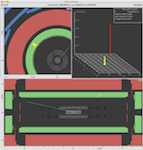 Elektrik yüklü parçacıkların izledikleri yollar olay görüntülemede renkli izler ile gösterilmiştir.
Ölçümden sonra yeniden oluşturulmuşlardır.
Bir izin rengi ilgili olduğu fiziksel niceliği şifreler, çapraz momentum- ışın borusuna dik olan parçacığın momentumu.
Göstergeler çözme konusunda size yardımcı olacaktır.
Büyütülmüş bu tasvirde iki iz göreceksiniz, kırmızı ( yüksek enine momentum) ve mavi (düşük enine momentum).
Elektrik yüklü parçacıkların izledikleri yollar olay görüntülemede renkli izler ile gösterilmiştir.
Ölçümden sonra yeniden oluşturulmuşlardır.
Bir izin rengi ilgili olduğu fiziksel niceliği şifreler, çapraz momentum- ışın borusuna dik olan parçacığın momentumu.
Göstergeler çözme konusunda size yardımcı olacaktır.
Büyütülmüş bu tasvirde iki iz göreceksiniz, kırmızı ( yüksek enine momentum) ve mavi (düşük enine momentum).
-
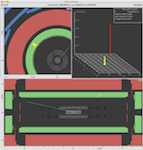 Kalorimetrelerdeki her enerji deposunu iç dedektördeki belirli izler ile bağdaştırmak her zaman kolay değildir.
Bu olayda görüldüğü üzere izleyici dedektörü ve kalorimetreler arasında düzgün bir bağlantı yoktur.
Burada, aslında tahmin yürütmeniz gerekmektedir.
Enerji depoları hem elektromanyetik ve hadronik kalorimetrelerde sarı birim girdileri olarak gösterilmişlerdir.
Kalorimetrelerdeki her enerji deposunu iç dedektördeki belirli izler ile bağdaştırmak her zaman kolay değildir.
Bu olayda görüldüğü üzere izleyici dedektörü ve kalorimetreler arasında düzgün bir bağlantı yoktur.
Burada, aslında tahmin yürütmeniz gerekmektedir.
Enerji depoları hem elektromanyetik ve hadronik kalorimetrelerde sarı birim girdileri olarak gösterilmişlerdir.
-
 Nötrinolar ile birlikte müonlar, çarpışmalardan sonra dedektör bölgesinin dışına çıkabilen tek parçacıklardır.
Bu parçacıklar müon odalarında (mavi ile gösterilen) saptanırlar.
Eğer bir müon odaya gelirse, oda boyunca aldığı yol ile ilgili bilgi turuncu iz ile gösterilir.
Eğer müon birden fazla odaya girerse, odalarda aldığı yollar turuncu izlerin birleştirilmesiyle görülebilir.
Nötrinolar ile birlikte müonlar, çarpışmalardan sonra dedektör bölgesinin dışına çıkabilen tek parçacıklardır.
Bu parçacıklar müon odalarında (mavi ile gösterilen) saptanırlar.
Eğer bir müon odaya gelirse, oda boyunca aldığı yol ile ilgili bilgi turuncu iz ile gösterilir.
Eğer müon birden fazla odaya girerse, odalarda aldığı yollar turuncu izlerin birleştirilmesiyle görülebilir.
-
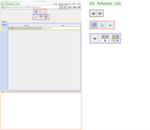 GUI penceresini MINERVA'nın birçok özelliğine erişmek için kullanacaksınız. Dosyaları programa yüklemek "File-Read Event Locally" (yeşil çerçeve) ile yapılır. Paketlenmiş dosyalar her birinin bir olayı kaydetmiş olduğu birkaç dosya içerir. Üst sağ menüdeki (kahverengi çerçeve) Geri ve İleri okları ile ilerleyebilir ya da tekil olaylara geri dönebilirsiniz.
Araç kutusunun (kırmızı çerçeve) yardımı ile olayların görüntülenmelerini (zoom in veya out) değiştirebilirsiniz.
Eğer gerekli ise görüntü seçici (mavi çerçeve) ile görüntülerin düzenini değiştirebilirsiniz.
Parçacıklar ile ilgili bilgiler bilgi kutusu (turuncu çerçeve) içinde verilmiştir.
Ayrıca olay görüntülemede gösterilen bir olayın parçacıkları için özel seçme kriterlerini 'cuts' (sarı çerçeve) ile tanımlayabilirsiniz.
GUI penceresini MINERVA'nın birçok özelliğine erişmek için kullanacaksınız. Dosyaları programa yüklemek "File-Read Event Locally" (yeşil çerçeve) ile yapılır. Paketlenmiş dosyalar her birinin bir olayı kaydetmiş olduğu birkaç dosya içerir. Üst sağ menüdeki (kahverengi çerçeve) Geri ve İleri okları ile ilerleyebilir ya da tekil olaylara geri dönebilirsiniz.
Araç kutusunun (kırmızı çerçeve) yardımı ile olayların görüntülenmelerini (zoom in veya out) değiştirebilirsiniz.
Eğer gerekli ise görüntü seçici (mavi çerçeve) ile görüntülerin düzenini değiştirebilirsiniz.
Parçacıklar ile ilgili bilgiler bilgi kutusu (turuncu çerçeve) içinde verilmiştir.
Ayrıca olay görüntülemede gösterilen bir olayın parçacıkları için özel seçme kriterlerini 'cuts' (sarı çerçeve) ile tanımlayabilirsiniz.
-
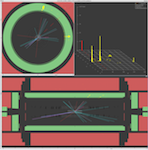 Bu olayda çok fazla şey olmaktadır.
Olayda birçok iz gözükmektedir.
Ancak hepsi ilgi çekici değillerdir.
Yüksek çapraz momentumlu parçacıklar (ışın borusuna dik açı oluşturan parçacığın momentumu) ilgi çekicidir ve seçilebilir.
Bu olayda çok fazla şey olmaktadır.
Olayda birçok iz gözükmektedir.
Ancak hepsi ilgi çekici değillerdir.
Yüksek çapraz momentumlu parçacıklar (ışın borusuna dik açı oluşturan parçacığın momentumu) ilgi çekicidir ve seçilebilir.
-
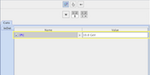 GUI penceresindeki "Cuts" özelliğini kullanarak belirli bir düzeyin üzerindeki çapraz momentuma sahip parçacıkları görüntüleyebilirsiniz.
Bunu yapabilmek için giriş kısmına (sarı çerçeve: 10 GeV yazın) çapraz momentum için öngörülen bir değer girin ve enter tuşuna basın.
Ayrıca giriş kısmının sol tarafındaki küçük kutucuğu işaretlediğinizden emin olun.
Yaptığınız ayarın sonucunu görebilmek için bir sonraki resme geçin.
GUI penceresindeki "Cuts" özelliğini kullanarak belirli bir düzeyin üzerindeki çapraz momentuma sahip parçacıkları görüntüleyebilirsiniz.
Bunu yapabilmek için giriş kısmına (sarı çerçeve: 10 GeV yazın) çapraz momentum için öngörülen bir değer girin ve enter tuşuna basın.
Ayrıca giriş kısmının sol tarafındaki küçük kutucuğu işaretlediğinizden emin olun.
Yaptığınız ayarın sonucunu görebilmek için bir sonraki resme geçin.
-
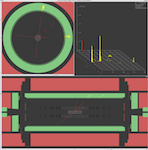 Artık olaylar daha net gözüktüğüne göre geriye kalan parçacıklar hakkında daha fazla bilgi alabilmek için araçlar sekmesinden 'finger pick' işaretini kullanabilirsiniz.
İze tıkladığınız zaman sadece renk değişmez ayrıca detaylı veri de bilgi kutusunun içerisinde görülebilir.
Bir sonraki resimde bunu görebilirsiniz.
Artık olaylar daha net gözüktüğüne göre geriye kalan parçacıklar hakkında daha fazla bilgi alabilmek için araçlar sekmesinden 'finger pick' işaretini kullanabilirsiniz.
İze tıkladığınız zaman sadece renk değişmez ayrıca detaylı veri de bilgi kutusunun içerisinde görülebilir.
Bir sonraki resimde bunu görebilirsiniz.
-
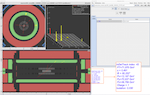 Seçilen parçacık ile ilgili turuncu çerçevede verilen bilgiye dikkat ediniz.
MINERVA ile birkaç şey daha yapabilirsiniz.
Mesela açıları ölçmek gibi.
Daha fazla detay bir sonraki resimde verilecek.
Seçilen parçacık ile ilgili turuncu çerçevede verilen bilgiye dikkat ediniz.
MINERVA ile birkaç şey daha yapabilirsiniz.
Mesela açıları ölçmek gibi.
Daha fazla detay bir sonraki resimde verilecek.
-
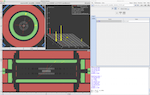 Program ayrıca ışın yoluyla dik açı yapan düzlem üzerindeki iki iz arasındaki açıyı da ölçebilir.
(Bu düzleme çapraz düzlem denir).
Bunu yapabilmek için "P" ye basılı tutun ve sonrasında izleri seçin.
Açı, bilgi penceresinde derece ve radyan olarak verilecektir (turuncu çerçeve).
Program ayrıca ışın yoluyla dik açı yapan düzlem üzerindeki iki iz arasındaki açıyı da ölçebilir.
(Bu düzleme çapraz düzlem denir).
Bunu yapabilmek için "P" ye basılı tutun ve sonrasında izleri seçin.
Açı, bilgi penceresinde derece ve radyan olarak verilecektir (turuncu çerçeve).
-
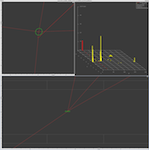 MINERVA'nın sağladığı bir diğer özellik ise köşe kısımları görüntüleyebilmenizdir.
Köşeler size üç ya da daha fazla izlerin çok küçük bir boşluktan ortaya çıktığı ortamları gösterirler.
Buralarda proton-proton çarpışmalarının olduğunu söyleyebiliriz.
Genellikle bilmeniz gereken iz kümelerinin aynı proton-proton çarpışmalarından gelip gelmediğini öğrenmektir. Köşelerin görüntülenmesi burada kullanışlı hale gelir.
MINERVA'nın sağladığı bir diğer özellik ise köşe kısımları görüntüleyebilmenizdir.
Köşeler size üç ya da daha fazla izlerin çok küçük bir boşluktan ortaya çıktığı ortamları gösterirler.
Buralarda proton-proton çarpışmalarının olduğunu söyleyebiliriz.
Genellikle bilmeniz gereken iz kümelerinin aynı proton-proton çarpışmalarından gelip gelmediğini öğrenmektir. Köşelerin görüntülenmesi burada kullanışlı hale gelir.
Şimdi, MINERVA'nın yardımıyla
parçacıkları tanımlamayı öğreneceksiniz.